系统:PC
日期:2021-08-03
类别:文件管理
版本:v5.4.1.0
文件分类管理软件特别版是一款专业的电脑端文件标签管理工具,能够帮助用户在电脑的文件上添加一个标签,从而使得用户可以通过标签进行文件查找,使得用户能够更加方便快捷的进行文件搜索,并且为用户提供强大的智能文件管理功能,使得用户可以更加便捷、高效进行标签处理。
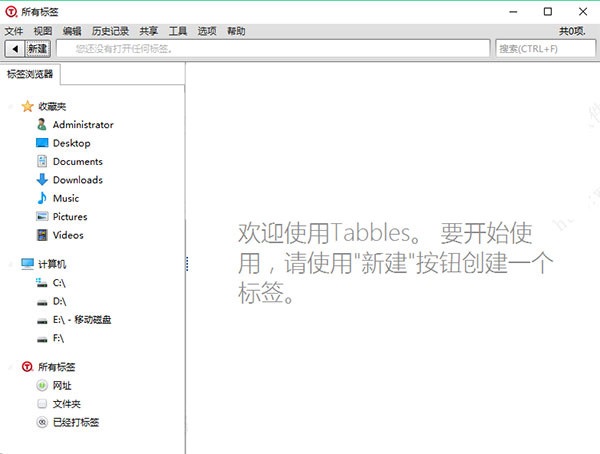
1、强大的智能文件管理工具,使用起来简单方便
2、tabbles官方版可以帮助您独立于文件夹进行组织,并在不记住它们的位置时找到它们,但只能解释它们
3、允许您将标签与几个鼠标点击组合,立即找到该文件,无论其存储在哪个文件夹或磁盘上
4、可以告诉您需要连接的驱动器,以防文件被存档在断开连接的驱动器上
1、使用标签管理您电脑上的文件
2、为您电脑里的每个文件夹也打上标签
3、能轻松的通过标签找到文件
4、可以为一个文件添加多个标签,方便您的管理
5、针对个人免费使用
6、支持简体中文,请在安装过程中注意选择
Tabbles:给文件和文件夹打上标签
正如其名字 Tabbles 所描述的一样,Tabbles 就是为「Tab」而生——通过为文件打上标签这个新「新属性」,从而让文件跳脱出文件名乃至文件类型这些限制,在分类或者筛选时会变得更高效。
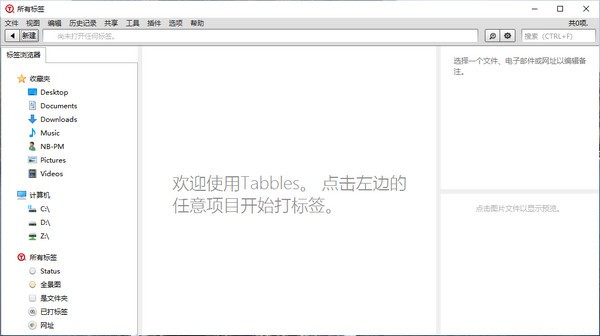
和很多文件管理数据库类似,「标签」这种所谓的新属性当然不可能直接添加在文件本身属性中,Tabbles 只是将文件标签放在了一个外部的数据库中,并将数据库和现有的文件系统进行了对应整合,这样在 Tabbles 中我们不仅可以建立为文件添加「标签」这个新「属性」,还可以直接在里面实现基于标签的文件管理、检索以及筛选操作。
因此从本质上来说 Tabbles 可以说是一个基于标签的独立「文件管理器」,在实际使用时,我们首先要做的就是新建标签。新建过程中除了根据实际情况进行命名外,我们也可以为其选择对应的标签颜色。
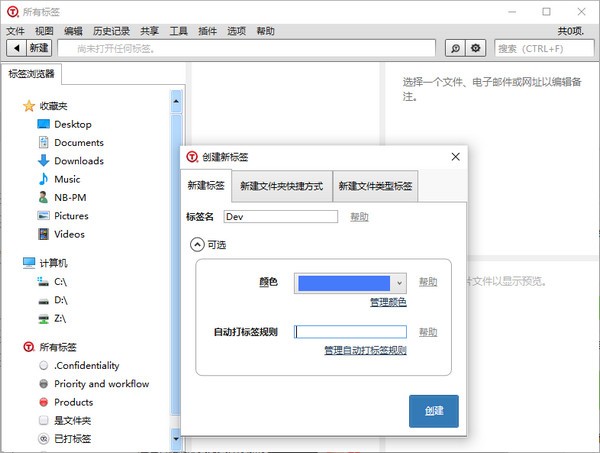
在 Tabbles 中新建标签其实也可以做到半自动化,这种方式尤为适用于那些放在一个大目录下的文件,比如我希望我在开发文件夹新建的项目都可以被打上标签,在新建规则时,就可以将指定文件夹或子文件夹下的所有新建文件都赋予特定标签:
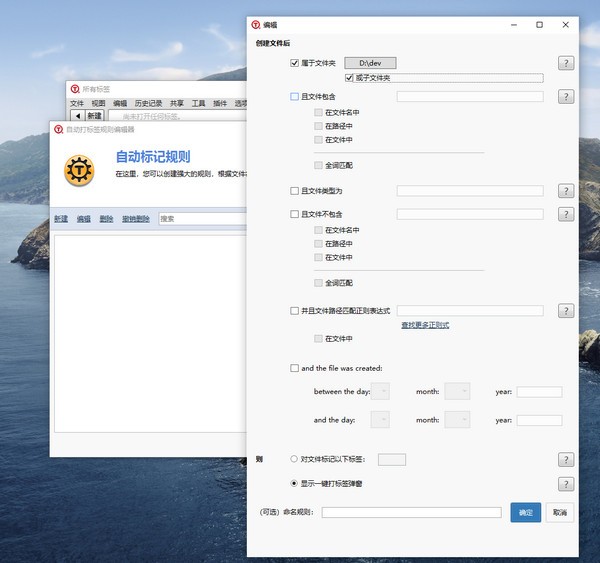
标签设置好之后,接下来就是如何将标签添加到现有的文件中了,Tabbles 给出了两种给文件添加标签的方式。第一种是通过拖拽——在 Tabbles 选择对应希望添加的标签,然后将希望添加该标签的文件/或者文件夹添加到 Tabbles 窗口区域中。
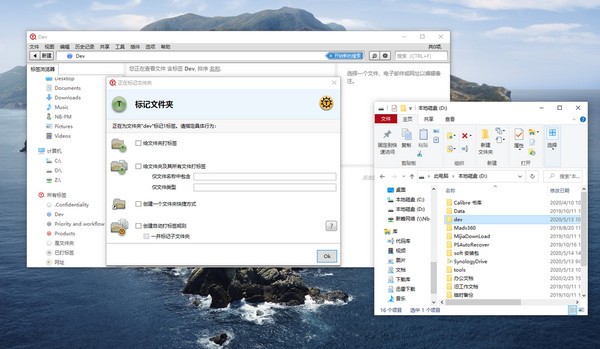
如果拖动的是文件夹,还会弹出对应的选项弹框和对应的规则,比如是只给文件夹打标签,还是让文件以及子目录文件可以继承该标签,还是用来设置自动标签动作等等,当然这些选择最终会在搜索结果中呈现出完全不一样的效果。
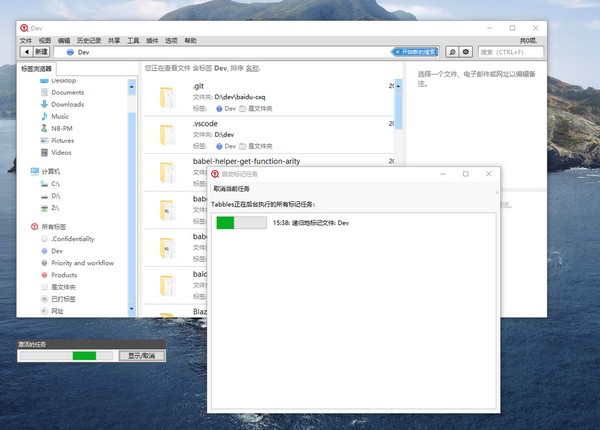
另外一种给文件/文件夹添加标签方式则是通过右键菜单——尤其是一些放在其他文件夹中的零散文件,通过右键菜单标注标签可能最为高效简单,比如我们在系统的资源管理器中定位到某一个目录中的某个文件,然后选中文件点击右键,在右键菜单中选择「Tag File」来打开需要标记的标签选项框,选择想要标记的标签最后点击「添加标签」即可。
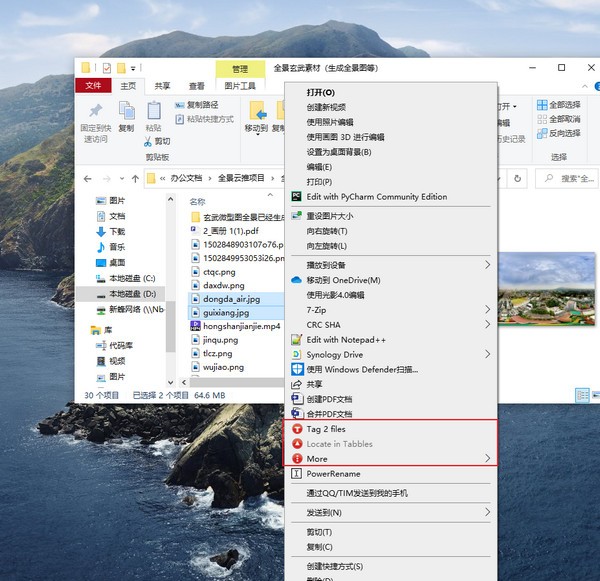
两种为文件添加标签的方式可以满足不同的使用场景:拖拽适用于为大量的文件添加某一种标签,而通过右键菜单可以将零散在其他目录中的文件添加上标签,另外如果牵涉到多标签的情景,采用右键菜单添加新标签会更加灵活一些。
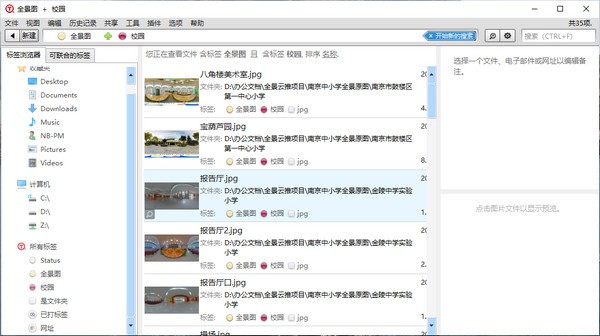
如果你为你的文件/文件添加了一定数量的标签之后,你就可以在 Tabbles 上非常方便地使用标签来筛选文件,比如我近期拍摄的全景图片中,我希望找到其中有关学校的全景图,那么只需要先点击左侧的「全景图」标签,再点击「校园」就可以将有关图片准确筛选出,要知道这些图被我存放在不同的文件夹目录中,如果依赖以往的文件管理方式查找起来会非常麻烦。
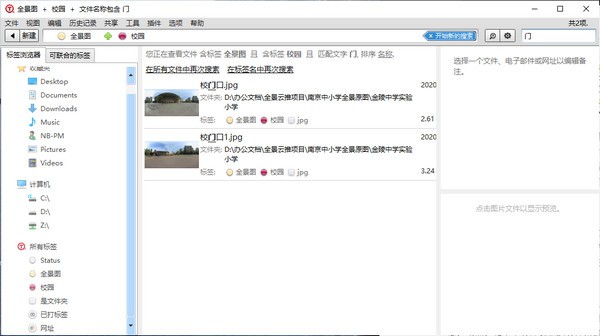
除了标签筛选之外,基于标签这个附加的文件新属性,我们就可以在 Tabbles 实现基于标签的文件搜索,比如我希望找到所有我拍摄的学校全景图中,含有「门」这个名字的全景,只需要选择左侧的「全景」和「校园」的标签,然后在搜索框中输入「门」,这样所有带有关键字的全景图就全部呈现在结果页中。
如你所见,这种文件搜索的优势在于,其关键字判断中不再完全基于文件名这一单一属性,而是通过标签这样的「伪分词」形式首先进行了筛选,再通过文件名中关键字进行搜索,命中准确度自然也就大幅度提高。
安装的时候,选择家庭版,家庭版是免费使用的。
安装完毕后,点击左上角的「新建」按钮来新建标签,可以设置不同标签使用不同颜色或者添加自定义的规则。
添加标签后就是将文件进行标签归类了,可以将要标签的文件拖动到相对应的标签名上完成标签。
当然也可以通过鼠标右键菜单来添加。
当以后需要找某些同类文件时,就可以在 Tabbles 中输入相应的标签来搜索了。
发布供个人免费使用的版本
升级商业许可
修复误删文件的错误
其他bug修正
热门推荐
相关应用
实时热词
评分及评论
这个软件还是很有用武之地的
挺!!!就是下载好慢啊,赶脚那网速走的好无力
下来试下能否使用,感谢分享
这个值得拥有
非常好的网站,下载可以直接安装
点击星星用来评分